Créer un chariot de caméra
Un chariot de caméra est un composant factice utilisé pour spécifier le mouvement de la caméra dans une animation. Après avoir créé le chariot, vous pouvez y ajouter la caméra et créer une séquence de vues de caméra.
Cette rubrique comprend un exemple de procédure expliquant comment créer un chariot de caméra.
Pour créer un chariot de caméra:
Créez un composant factice servant de chariot de caméra.
 La taille du chariot de caméra n'a pas d'importance puisqu'il est masqué au cours de la séquence d'animation.
La taille du chariot de caméra n'a pas d'importance puisqu'il est masqué au cours de la séquence d'animation.
Ouvrez un assemblage et insérez-y le chariot de caméra (composant factice).
Positionnez le chariot de caméra assez loin du modèle afin de laisser suffisamment de place aux composants lorsque vous déplacez l'assemblage.
Ajoutez une contrainte parallèle entre le côté du chariot de la caméra et le modèle.
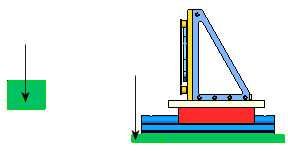
Ajoutez une contrainte parallèle entre l'avant du chariot de caméra et l'avant du modèle.
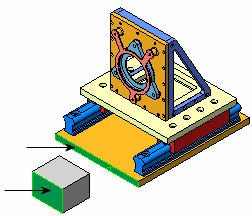
 Les contraintes centrent le chariot par rapport au modèle, mais ne restreignent pas ses mouvements.
Les contraintes centrent le chariot par rapport au modèle, mais ne restreignent pas ses mouvements.
Utilisez la vue de Face pour centrer le chariot par rapport au modèle de façon approximative.
|

|
|
Contraindre le chariot permet d'attacher la caméra et de créer la trajectoire de l'animation plus facilement. |
Enregistrez l'assemblage.
Rubriques connexes
Positionner des composants
Contraintes parallèles